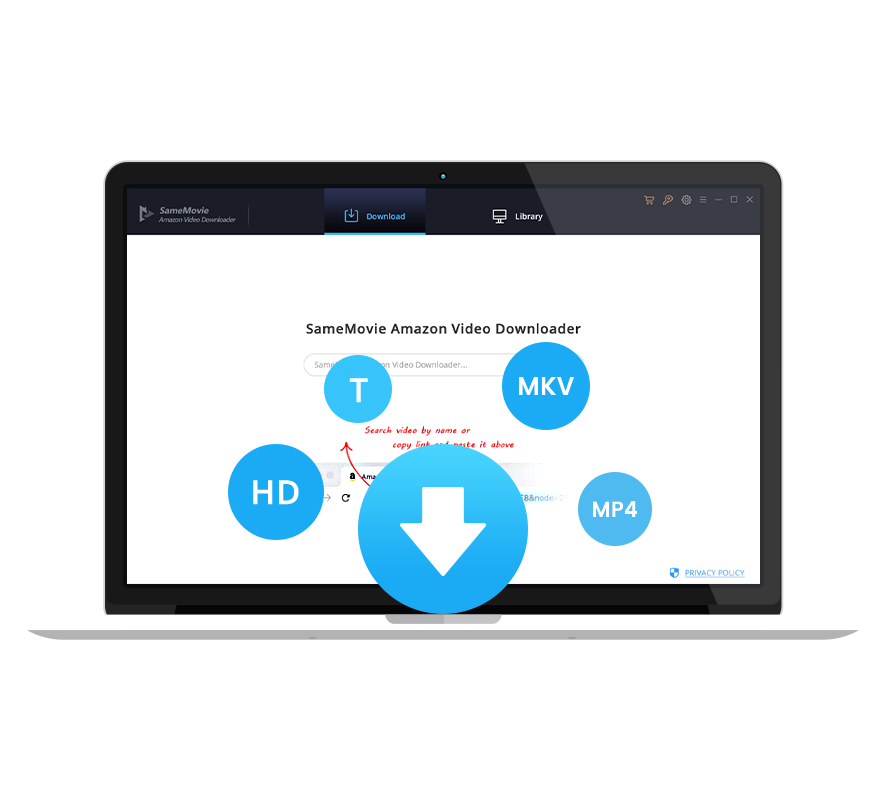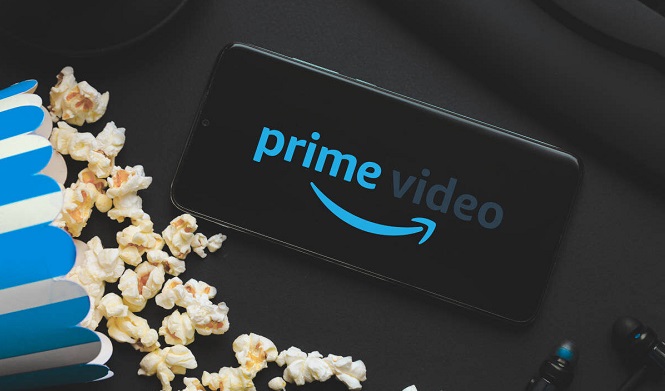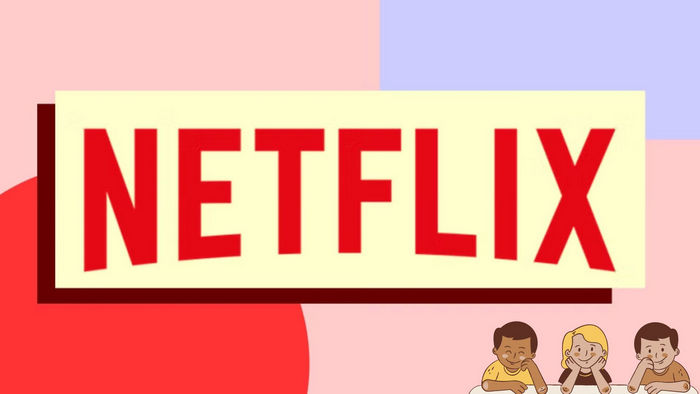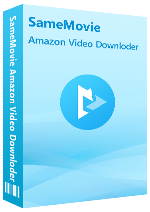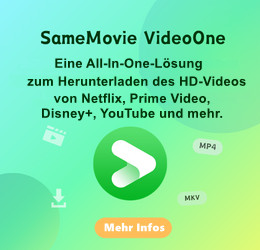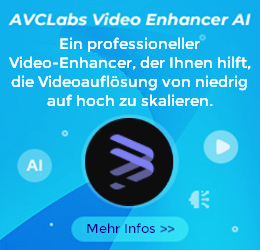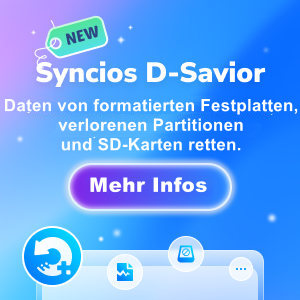Amazon Prime: Video-Download auf iPhone
Amazon Prime Video ist einer der größten Video-Streaming-Dienste auf dem Mark und bietet den Nutzern fantastischen Streaming-Genuss mit tausenden originalen Filmen und Serien. Amazon Prime Video führt eine Download-Funktion ein, damit man unterwegs ohne Internetverbindung seine liebsten Amazon-Videos auch anschauen kann. Die Amazon-Videos können auf unterschiedlichen hauseignenen Geräten wie Fire-Tablets, Mobilgeräten, Windows- und Mac-Computern usw. heruntergeladen werden.
Jetzt möchten viele Menschen ihre Lieblingsvideos von Amazon Prime auf iPhone speichern, damit sie auch offline angeschaut werden können. Wie geht das? Hier werden zwei Tipps zum Video-Download aufgeführt.
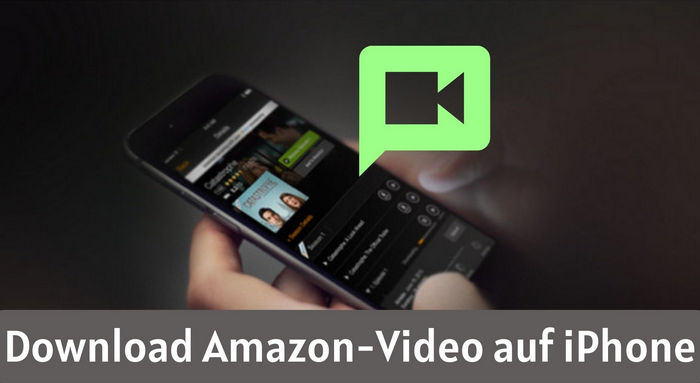
Methode 1. Amazon Videos via Amazon Prime-Video-App auf iPhone herunterladen
Um Amazon-Videos herunterzuladen, starten Sie die App, melden Sie sich mit Ihrem Amazon-Prime-Konto an und suchen Sie den gewünschten Titel.
Für Filme: Tippen Sie das Download-Symbol auf der Detailseite.
Für Serienfolgen: Eine komplette Staffel lässt sich auf einen Schlag herunterladen. Um nur einzelne Episoden zu downloaden, tippen Sie auf das Download-Symbol auf der unten Staffel-Übersicht.
Um Ihre heruntergeladenen Filme und Serien zu finden, wählen Sie unten das Download-Symbol. Die Videos werden hier angezeigt. Eine Serie wird mit dem Klick auf den Titel öffnen.
Methode 2. Amazon Videos mit einem professionellen Downloader auf iPhone herunterladen
Neben der App können Sie die Amazon-Videos mithilfe professionelles Downloaders herunterladen. Mit dem SameMovie Amazon Video Downloader können Sie beispielsweise nicht nur Videos von Amazon auf das iPhone herunterladen, sondern sie für immer dauerhaft besitzen. Darüber hinaus können die HD-Videos von Amazon Prime im MP4- oder MKV-Format speichern. Nicht nur auf dem iPhone, sondern auch auf jedem anderen Gerät können die Videos problemlos abgespielt werden. SameMovie unterstützt außerdem Batch-Download-Modus und superschnelle Downloadgeschwindigkeit.
Tutorial: Videos mit SameMovie Amazon Video Downloader herunterladen
Im Folgenden erfahren Sie Schritt für Schritt, wie Videos von Amazon Prime mit dem SameMovie Amazon Video Downloader auf den PC heruntergeladen werden. Vor dem Starten installieren Sie zuerst SameMovie. HIER könnten Sie das Tutorial von der Mac-Version lesen.
Schritt 1: Sich Ihrem Amazon-Konto anmelden
Klicken Sie auf das Profilsymbol und gehen Sie im „Anmelden“-Fenster. Anschließend werden Sie sich mit Ihrem Amazon-Prime-Konto anzumelden.
Hinweis: Um die Prime-Video-Bibliothek zu erhalten, müssen Sie sich zunächst bei Ihrem Amazon-Konto anmelden. Keine Sorge, Ihr Konto wird nur für den Zugriff auf die Amazon Prime-Videobibliothek verwendet, und alle von Ihnen eingegebenen persönlichen Informationen werden nicht vom Programm gespeichert.
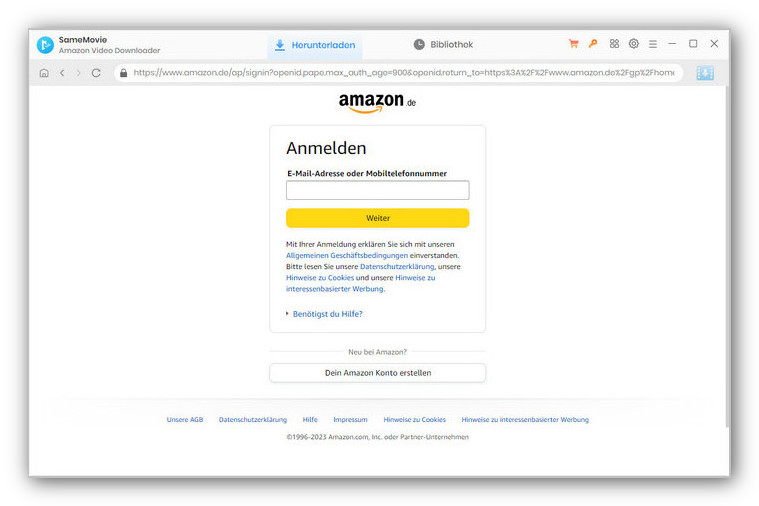
Schritt 2: Ausgabeeinstellungen anpassen
Klicken Sie auf das Symbol „Einstellungen“ in der oberen rechten Ecke, um das Videoformat (MP4 & MKV), die Videoqualität (Hoch, Mittel und Niedrig) und den Ausgabeordner zu wählen. Eine Vorauswahl für die Audiosprache und die Untertitelsprache kann auch zunächst getroffen werden.
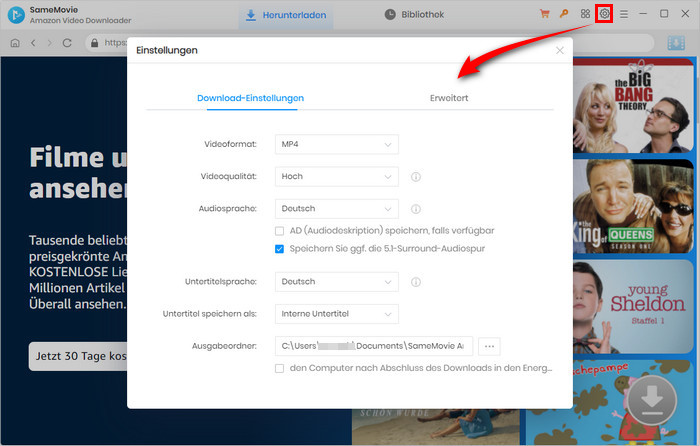
Schritt 3: Video suchen
Wählen Sie Ihre interessierte Art der Videos auf der „Kategorien“-Registerkarte, um nach dem Video zu suchen. Oder geben Sie den Videonamen oder die Schlüsselwörter direkt in das Suchefeld ein und das Zielvideo wird dann aufgelistet. Mit einem Klick auf das ausgewählte Video wird sich die entsprechende Detailseite öffnen.
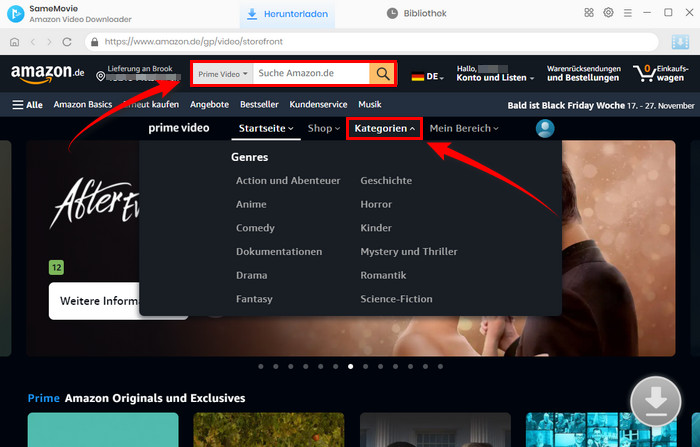
Schritt 4: Erweiterten Download einstellen
Klicken Sie auf den Button ![]() , um die detaillierte Option vom Zielvideo in einem neuen Fenster aufzulisten. Unten links können Sie „Erweiterter Download“ finden. Hier können Sie den Parameter von Video, Audio und Untertitel genauer einstellen.
, um die detaillierte Option vom Zielvideo in einem neuen Fenster aufzulisten. Unten links können Sie „Erweiterter Download“ finden. Hier können Sie den Parameter von Video, Audio und Untertitel genauer einstellen.
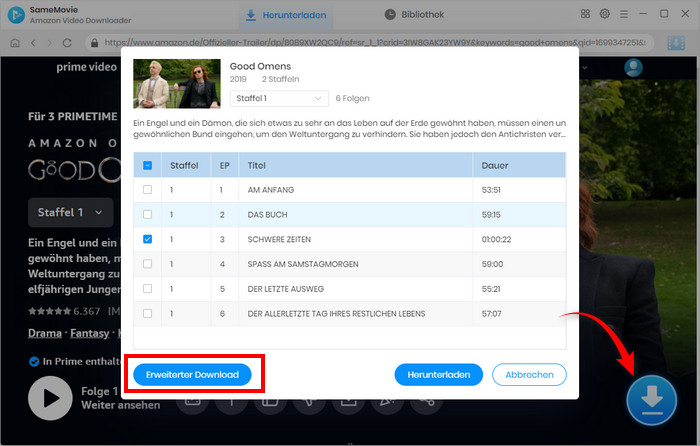
Schritt 5: Download starten
Der letzte Schritt ist, auf die Schaltfläche „Herunterladen“ zu klicken, und SameMovie lädt Ihr Video mit superschneller Geschwindigkeit herunter. Nach dem Download können Sie die heruntergeladenen Videos von der Bibliothek auf Ihrem iPhone oder anderen Geräten offline anschauen.
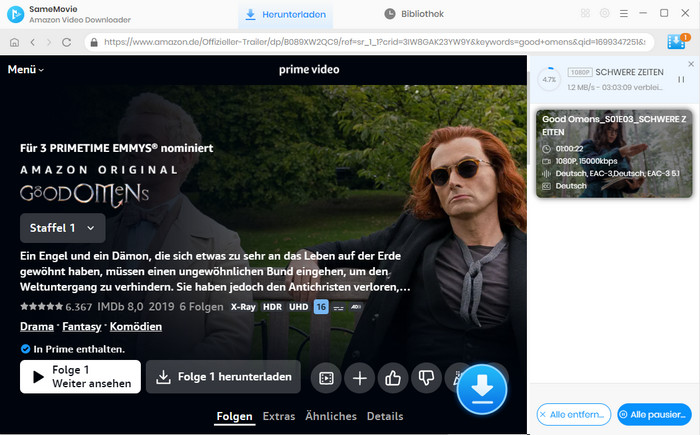
Bitte beachten Sie, dass die Benutzeroberfläche des Programms möglicherweise aktualisiert wird. Das neueste Tutorial erfahren >>
Zusammenfassung
Am Ende vom Artikel müssen Sie schon die Weise zum Download von Amazon-Videos auf iPhone sicherlich gelernt haben. Wenn Sie nach einem hervorragenden Tool mit übersichtlicher Oberfläche und forschrittlichen Funktionen suchen, um Videos auf iPhone offline anzuschauen, ist SameMovie Amazon Video Downloader definitiv die beste Option. Damit können Sie alle Amazon-Videos ganz problemlos auf Ihrem iPhone offline genießen und dauerhaft speichern.
Hinweis: Samemovie Amazon Video Downloader bietet auch kostenlose Testversion. Mit der Testversion können Sie nur die ersten 5 Minuten des Videos herunterladen. Um das ganze Video herunterzuladen, müssen Sie eine Lizenz zum Freischalten der Vollversion erwerben.